강아지 사진은 실외에서 화려하게 보일 수 있지만, 자세히 살펴보면 전체적인 이미지를 저해하는 작은 방해 요소들이 자주 보인다. 이 때문에 확장된 리터칭 기술이 필수적이며, 원하는 결과를 얻기 위해서는 꼭 필요하다. 이 가이드에서는 Photoshop을 사용하여 방해 요소를 제거하고 이미지를 새로운 수준으로 끌어올리는 방법을 단계별로 배운다. 각 이미지에는 특정한 도전과제가 있으며, 적절한 시기에 올바른 도구를 선택하는 것이 리터칭의 성공에 결정적이다.
가장 중요한 통찰
- 복구 브러시와 복사 스탬프의 사용은 이미지 리터칭에 기본적이다.
- 고품질의 결과는 종종 인내와 정밀함을 요구한다.
- 다양한 참조 포인트를 사용하면 색상 이동을 최소화할 수 있다.
단계별 안내
먼저, 작업 환경을 최적화하는 것이 중요하다. 정확한 리터칭을 수행할 수 있도록 적절한 확대 비율에서 작업하고 있는지 확인하라. 최소 300%에서 시작하는 것을 추천한다.
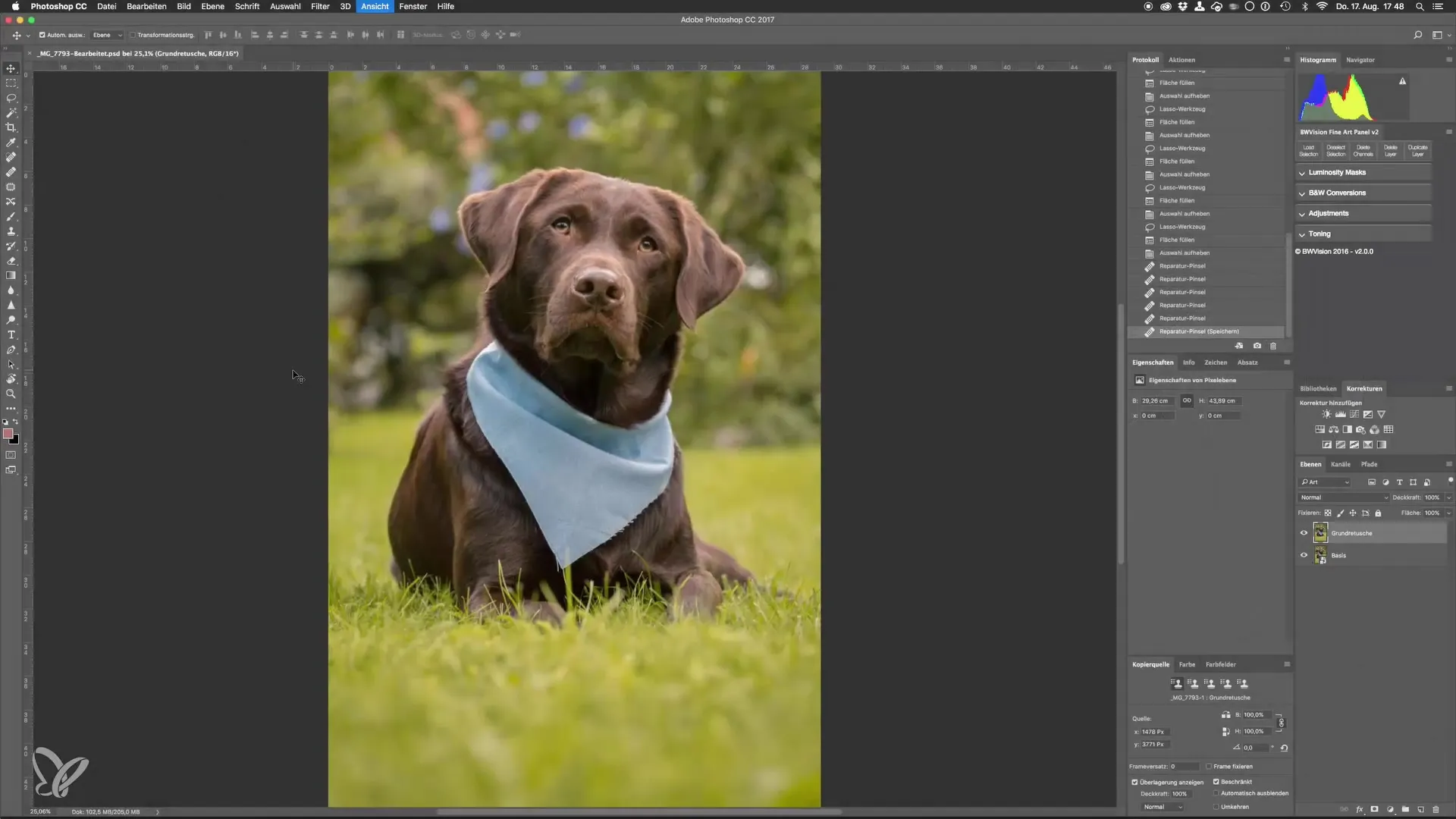
환경 설정이 완료되면, 이미지에서 방해되는 실이나 요소를 제거하는 작업을 시작한다. 가장 좋은 옵션 중 하나는 내용 인식 채우기 도구이다. 이를 사용하여 일반적으로 방해되는 객체를 효과적으로 제거할 수 있다. 첫 번째로 도구를 적용하고 제거할 영역에 주의하라.
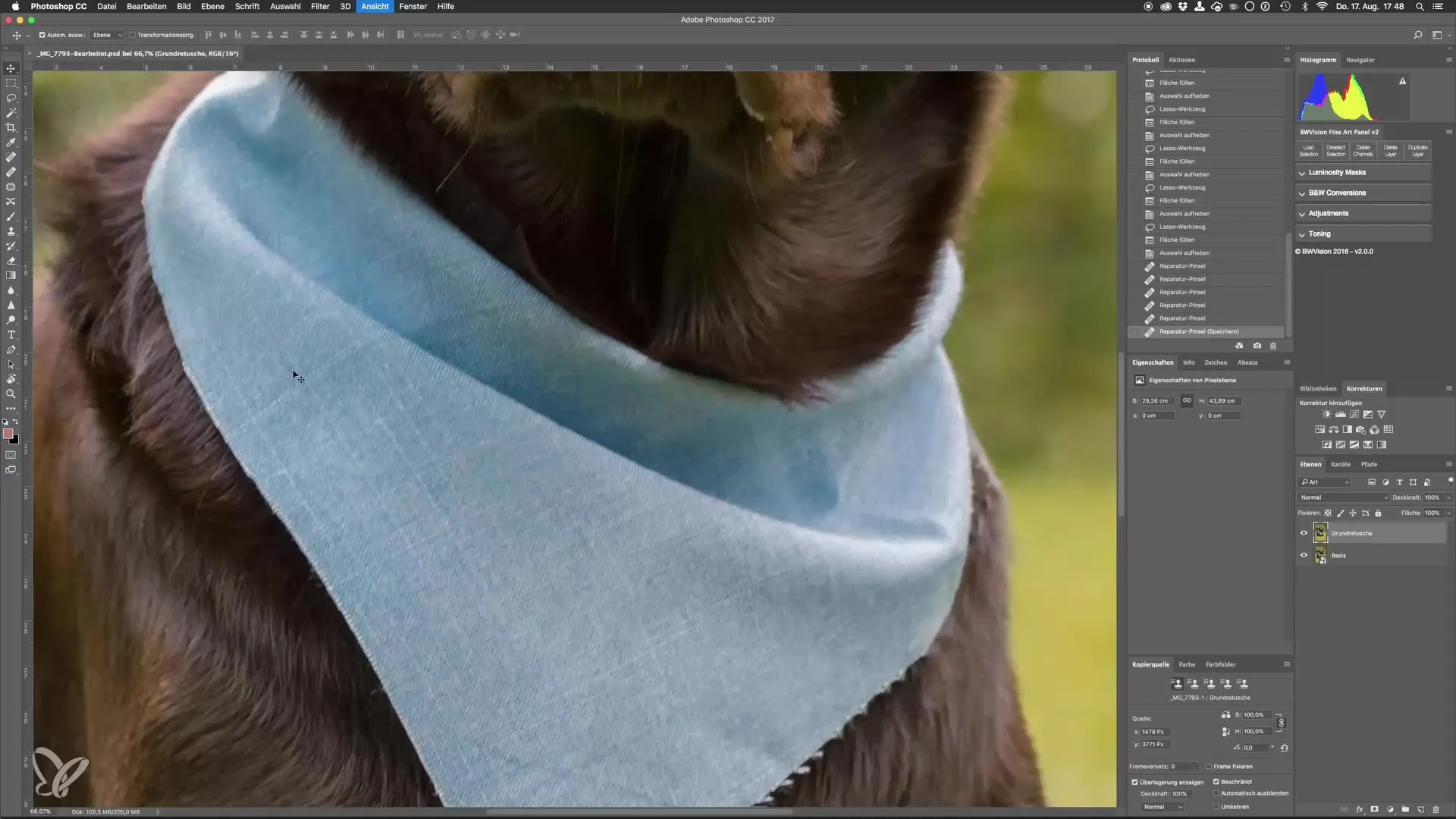
더욱 정확하게 작업하기 위해 이 단계에서는 높은 확대 비율을 사용해야 한다. 그 이유는 영향을 받는 영역에서 보다 구체적으로 작업할 수 있기 때문이다. 최적의 결과를 얻기 위해 이 영역을 정확하게 표시하는 것이 중요하다.
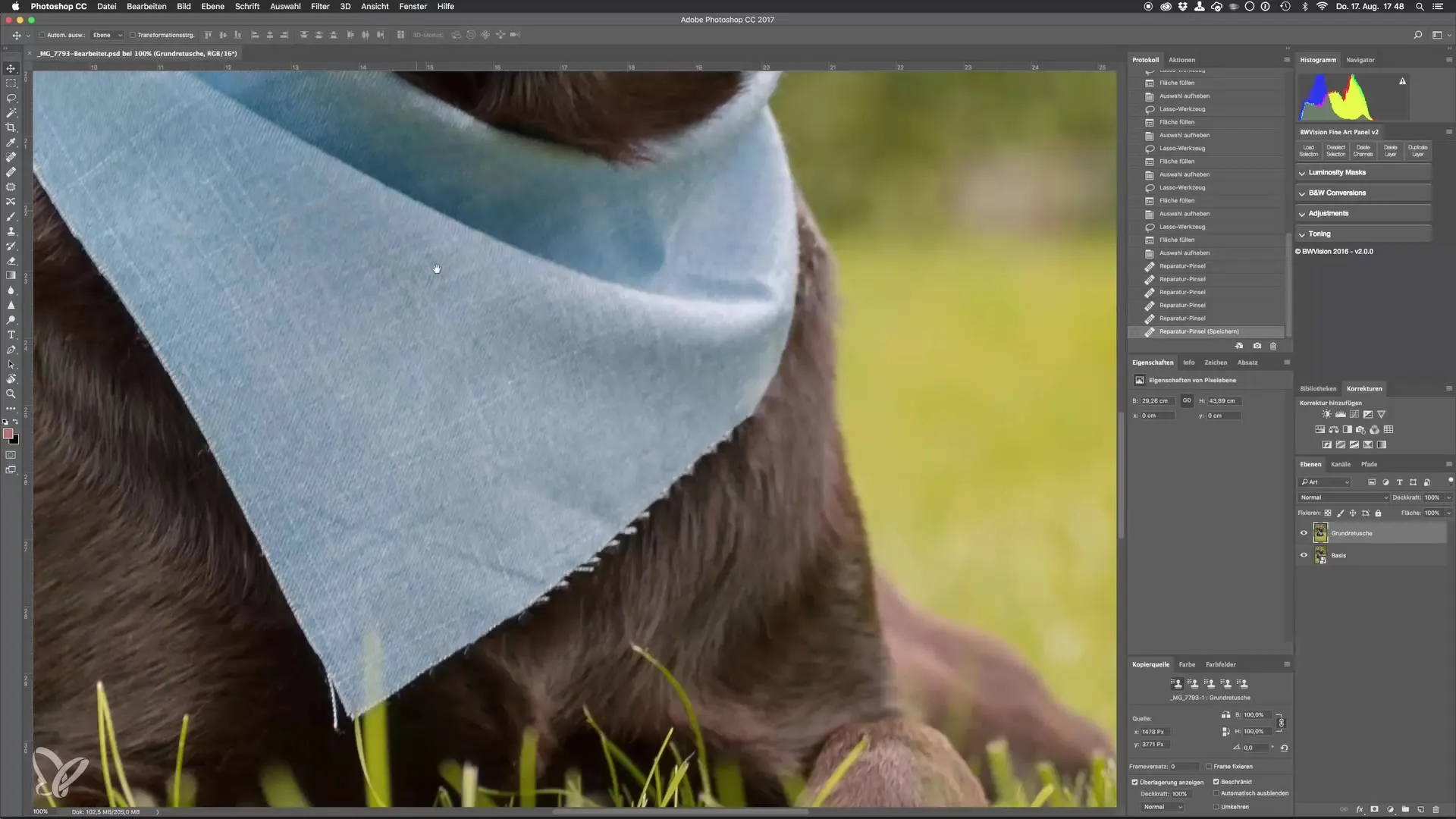
첫 번째 시도를 한 후에는 결과가 종종 최적이 아님을 알게 된다. 여기서 올바른 도구의 선택이 중요하다. 복구 브러시 또는 복사 스탬프를 사용할 수 있는 기회가 있다. 먼저 복구 브러시를 사용해 보자. 키보드에서 "J"를 눌러 복구 브러시를 선택한다.
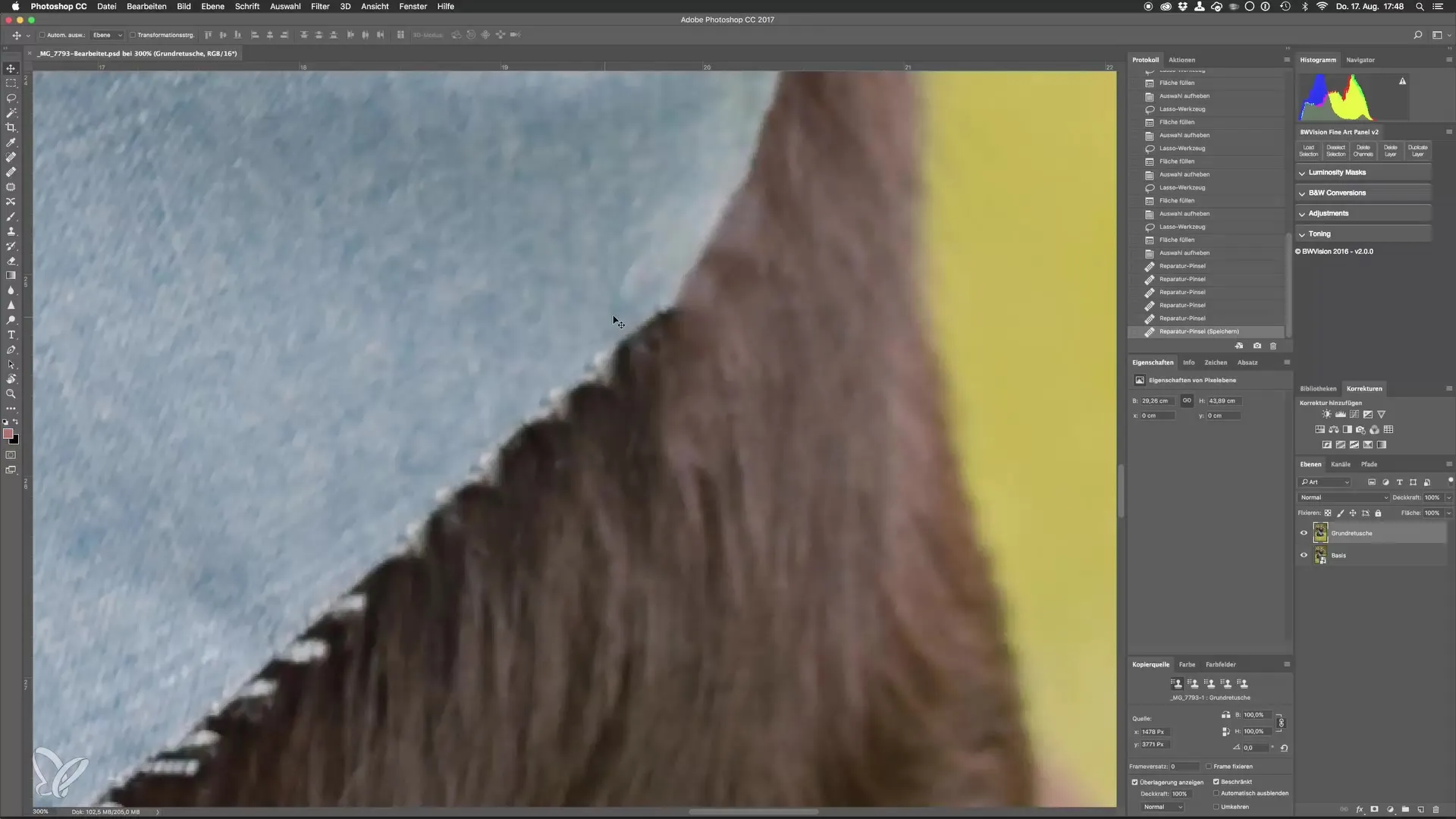
복구 브러시로 작업할 때는 적절한 참조 포인트를 선택하는 것이 중요하다. 이는 가장자리 또는 유사한 색상을 갖는 영역이 될 수 있다. 참조 영역의 가장자리와 곡선이 잘 함께 전달되도록 주의하라. 가능하면 세부 사항을 극도로 잃지 않도록 하며, 이는 종종 인내를 요구한다.
색상 이동이 발생하는 것을 느끼면 추가적인 후처리가 필요하다. 종종 원하는 자연스러운 이미지를 얻기 위해 색상을 조정해야 한다. 이러한 후킬적 수정은 Photoshop 작업의 피할 수 없는 부분이다.
또 다른 중요한 점은 색상 이동을 최소화하고 깔끔한 가장자리를 생성하기 위해 항상 새로운 참조 포인트를 선택해야 한다는 것이다. 고급 확대 비율에서 작업하여 전환이 보이지 않도록 하라. 필요하다면 외부에서 수정하는 것이 이미지의 무결성을 유지하는 데 도움이 될 수 있다.
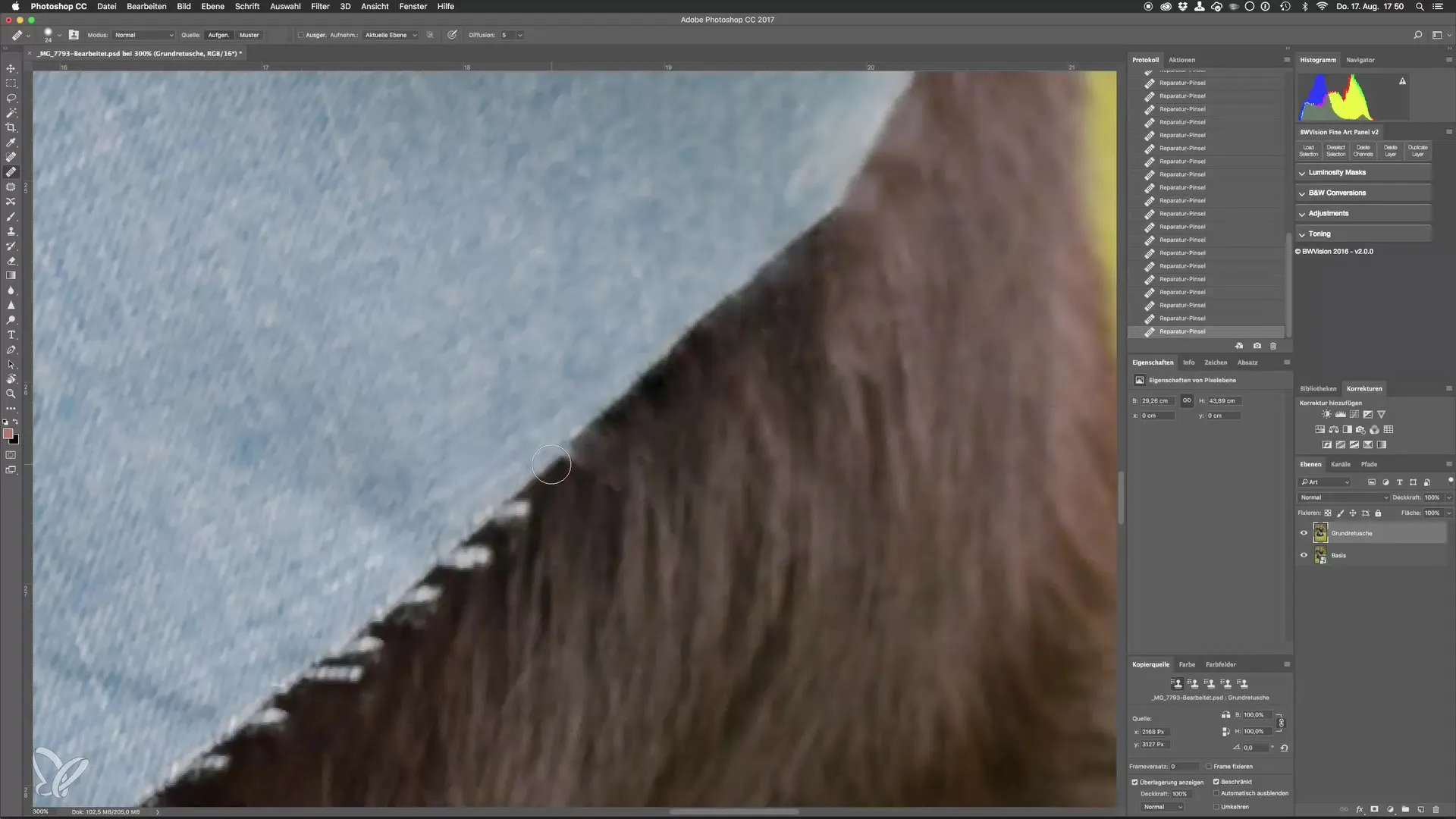
방해되는 실이나 비슷한 요소가 보일 때, 얼마나 정확하게 시작하는지 주의하라. 때로는 방해 요소를 미리 조금 줄이는 것이 리터칭을 용이하게 하므로 유용할 수 있다. 이렇게 하면 더욱 집중적으로 작업하여 해당 영역을 가장 잘 제거할 수 있다.

필요한 경우 색상 이동을 보다 효과적으로 처리하기 위해 더 큰 브러시와 참조 포인트를 사용할 수도 있다. 이는 세밀한 작업뿐만 아니라 더 거친 부위도 신속하게 완전히 제거할 수 있는 이점을 제공한다.
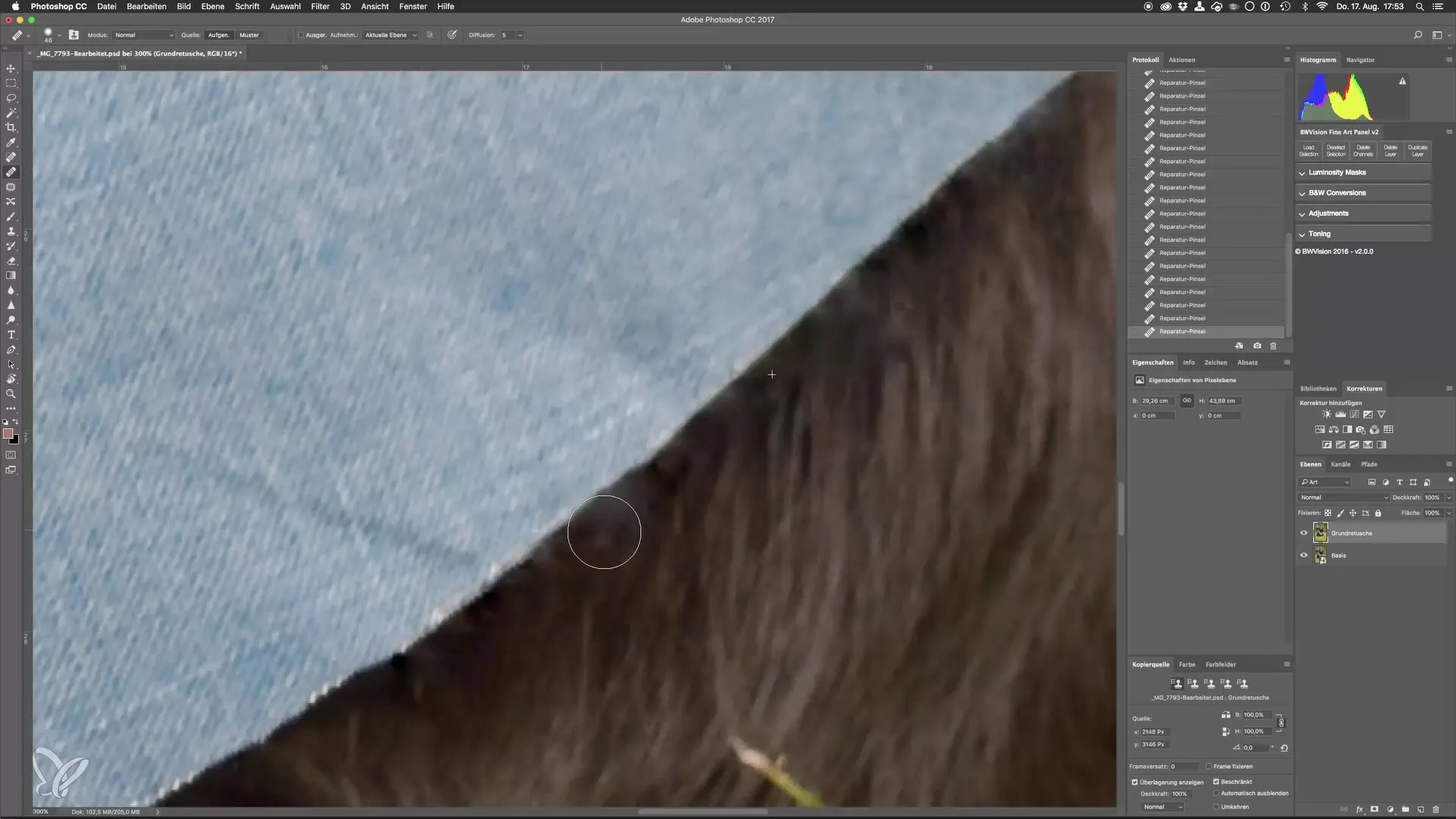
최종 결과를 확인하려면 편집 전후로 이미지를 비교하라. 이러한 비교는 이미지가 얼마나 깨끗하고 정밀하게 변했는지를 보여준다. Photoshop은 Lightroom이 제공하지 않는 많은 기능을 제공한다.
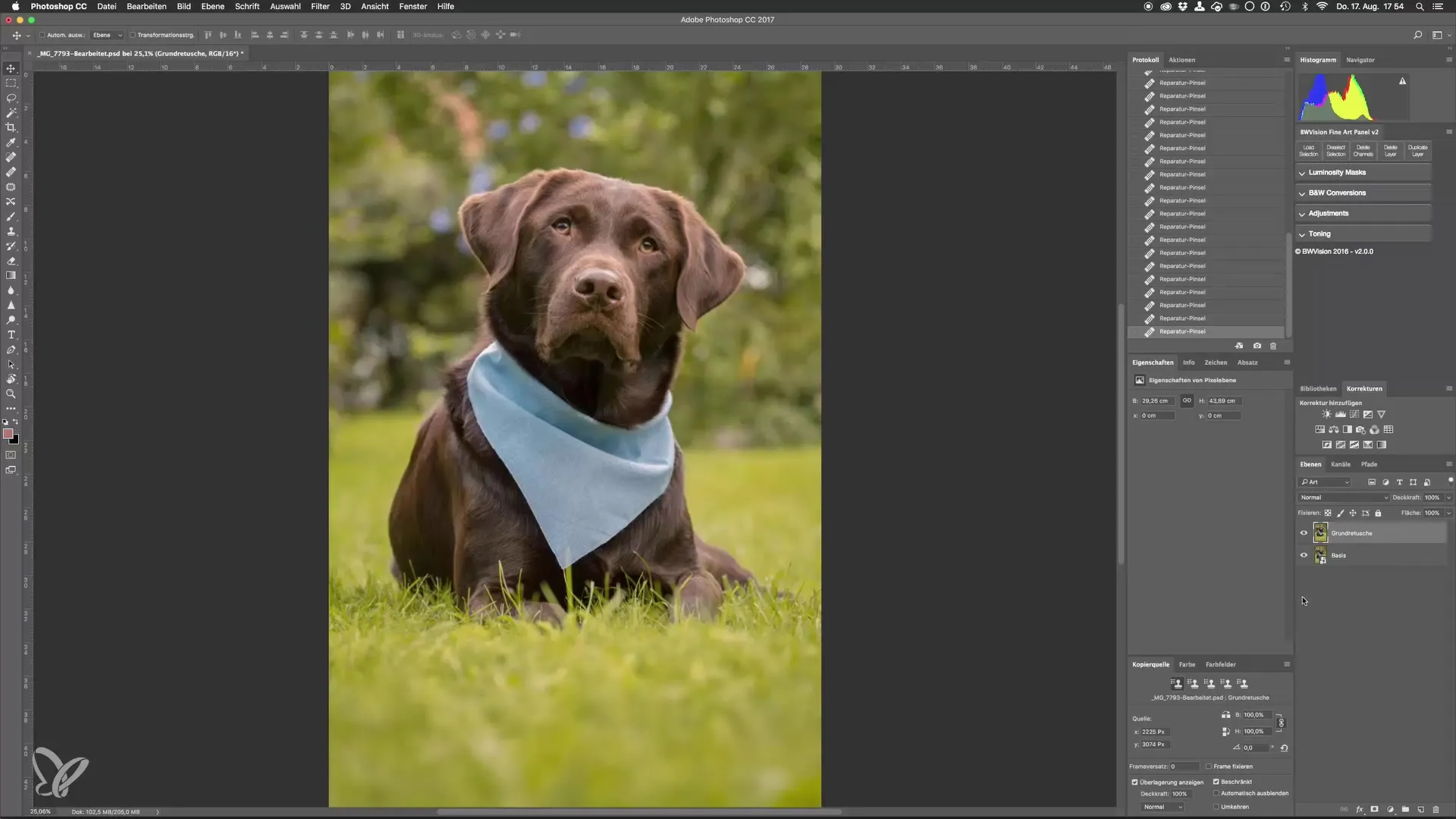
요약 - 완벽한 강아지 사진을 위한 단계별 가이드: 실외에서의 확장된 리터칭 기술
확장된 리터칭 기술은 강아지 사진 편집에 필수적이다. 인내와 올바른 도구 선택으로 방해 요소를 효과적으로 제거하고 소중한 색상 수정을 수행할 수 있다. 참조 포인트 조정과 복구 브러시 사용을 결합하면 후처리가 성공적으로 이루어진다.
자주 묻는 질문
복구 브러시란 무엇이며 어떻게 사용하나요?복구 브러시는 Photoshop에서 방해 요소를 제거하는 도구로, 선택한 소스에서 픽셀을 전송하여 작업한다. 브러시를 선택하고 적절한 참조 포인트를 결정하라.
리터칭 후 색상 이동을 어떻게 수정하나요?리터칭 후 색상 보정 도구를 사용하여 Photoshop에서 색상을 조정하여 부드러운 변화를 보장할 수 있다.
높은 확대 비율로 작업하는 것이 왜 중요한가요?높은 확대 비율은 보다 정밀한 편집을 가능하게 하여 세부 사항을 더 잘 제어하고 원치 않는 요소를 안전하게 제거할 수 있게 해준다.
복구 브러시와 복사 스탬프의 차이는 무엇인가요?복구 브러시는 주변의 색상과 질감을 가져오고, 복사 스탬프는 소스의 정확한 영역을 복사하여 다른 위치에 붙여넣는다.
Photoshop 작업을 빠르게 하는 팁이 있나요?단축키를 사용하고 레이어에서 작업하여 리터칭을 더욱 효율적으로 만들고 빠른 조정을 수행하라.


